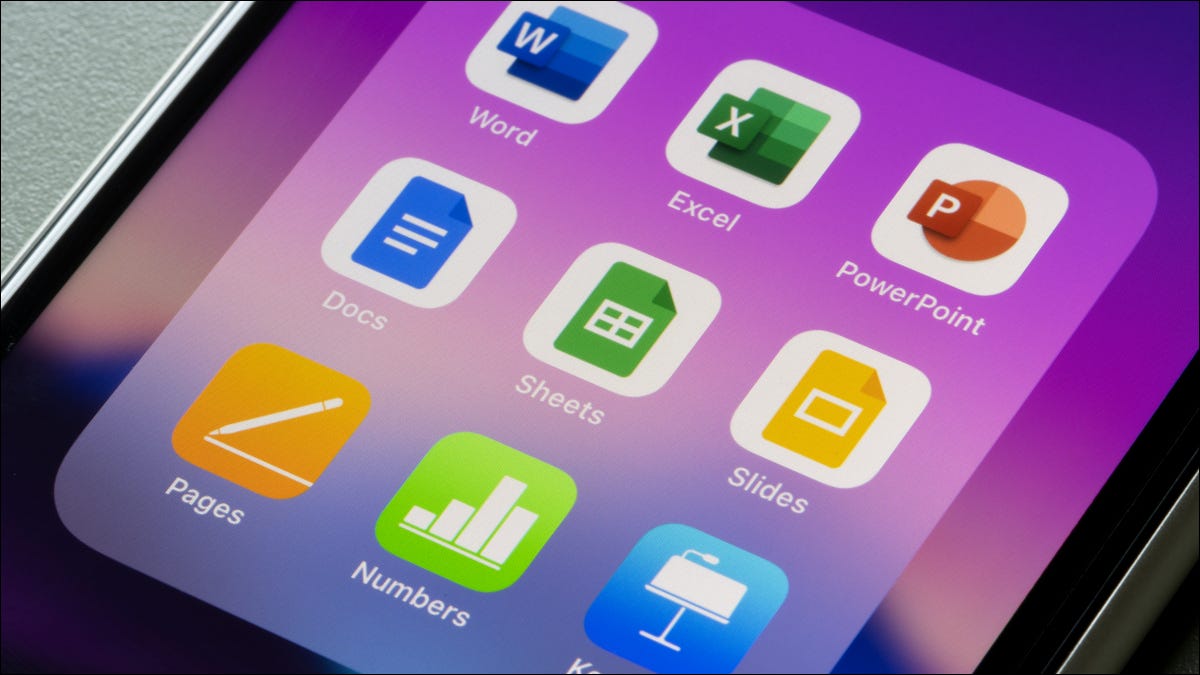
Ya sea que esté enviando un archivo de Apple Numbers a un usuario de Microsoft Excel o esté en el extremo receptor de un libro de trabajo de Numbers que necesita abrir como un archivo XLSX , le mostraremos tres formas de convertir Numbers a Excel.
Si es un usuario de Mac que creó el libro de trabajo en Numbers, puede convertirlo a un tipo de archivo de Excel antes de enviarlo. Si es un usuario de Windows, Linux o Chrome OS que recibió un archivo de Numbers, puede descargarlo en formato Excel usando iCloud. Y si está en algún punto intermedio, siempre puede recurrir a un convertidor de archivos en línea. Echemos un vistazo a los tres métodos.
Convertir Números a Excel en Mac
Convertir Numbers a Excel en Mac es fácil y evita que el destinatario del archivo tenga que hacerlo.
Con su archivo abierto en Numbers, vaya a Archivo > Exportar a > Excel desde la barra de menú.
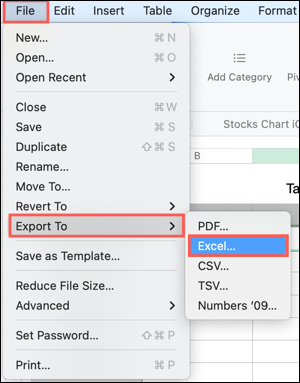
Cuando aparece la ventana Exportar su hoja, puede ajustar algunas opciones antes de convertir el libro de trabajo.
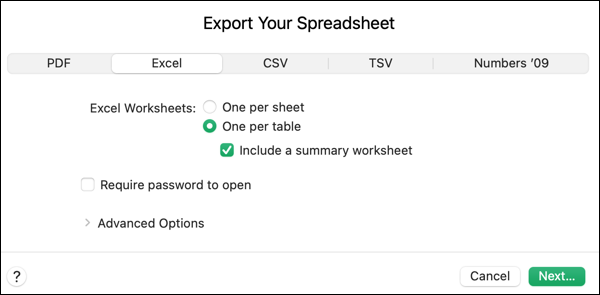
Hojas de cálculo de Excel : elija si desea una hoja de cálculo para cada tabla o cada hoja. Si selecciona una hoja para cada tabla, puede incluir opcionalmente una hoja de resumen en el libro. Esto proporciona un enlace a cada tabla en el libro de trabajo.
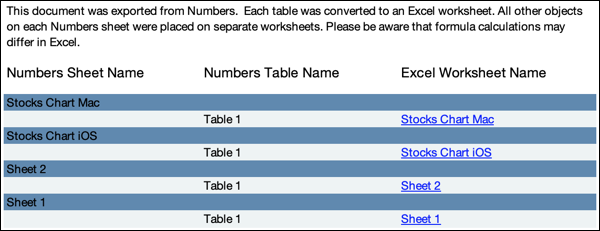
Requerir contraseña para abrir : si el libro de trabajo contiene datos confidenciales, puede protegerlo con contraseña y proporcionarle esa contraseña a su destinatario. Establezca la contraseña, verifíquela y, opcionalmente, incluya una pista.
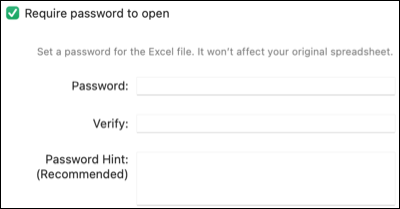
Opciones avanzadas : puede exportar la hoja en formato XLSX o XLS según la versión de Excel que utilice su destinatario. XLS cubre versiones anteriores de Excel.
Cuando termine, haga clic en «Siguiente».
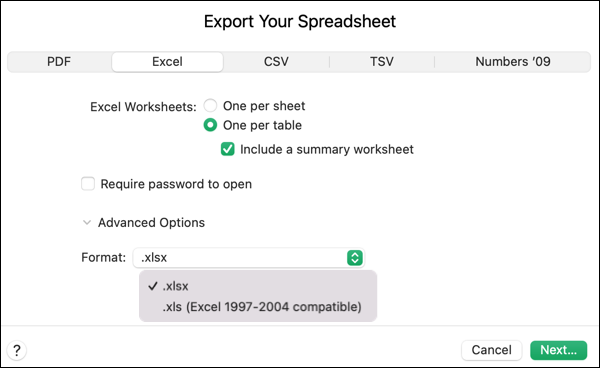
Luego, asigne un nombre a su archivo, seleccione una ubicación para guardarlo y haga clic en «Exportar».
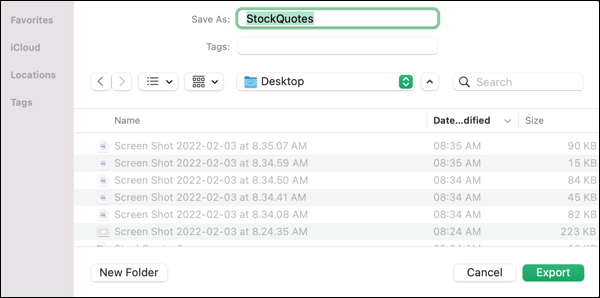
Convertir números a Excel usando iCloud
Si recibe un archivo de Numbers que necesita convertir a Excel y tiene una cuenta de iCloud , puede descargar el archivo al formato de Excel fácilmente. También puede ver y editar el archivo en línea usando iCloud.
Visite iCloud.com e inicie sesión. Seleccione Números de las aplicaciones disponibles.
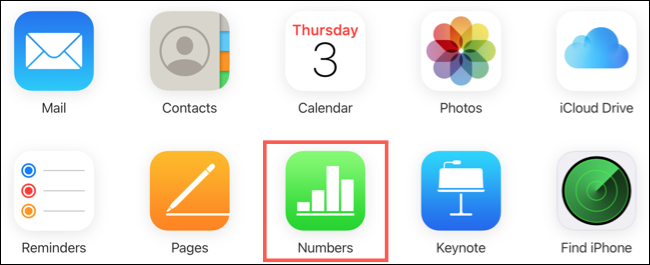
En la parte superior, haz clic en el botón Cargar, que es la nube con la flecha hacia arriba.
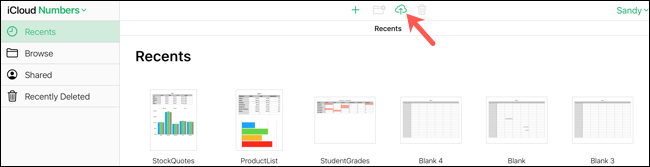
Busque, seleccione su archivo y haga clic en «Abrir».
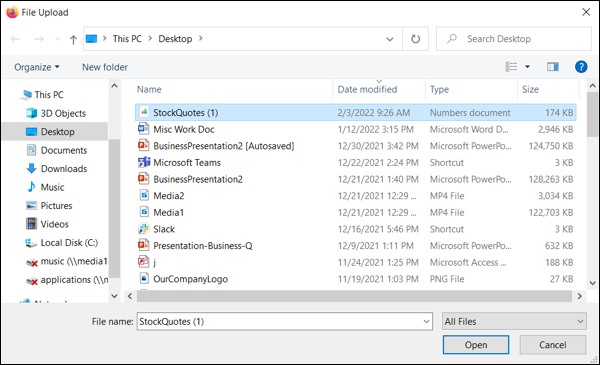
Luego verá su archivo cargado en iCloud. Para ver y editar el archivo en línea, simplemente haga doble clic para abrirlo.
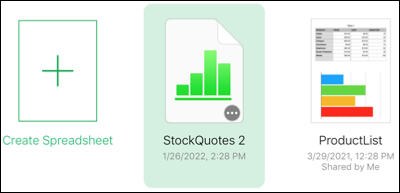
Si prefiere descargar el archivo en formato Excel para editarlo en su computadora, haga clic en los tres puntos en la esquina inferior derecha del archivo. Seleccione «Descargar una copia».
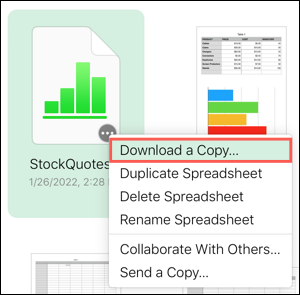
Elija «Excel» para descargar el archivo.
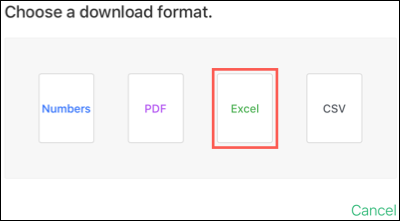
Convierta números a Excel usando un convertidor de archivos
Si no es usuario de Mac y no tiene ni desea tener una cuenta de iCloud, puede convertir Numbers a Excel usando un convertidor de archivos en línea . Hay muchas opciones gratuitas por ahí; un convertidor popular es CloudConvert .
Puede ir directamente a la página del convertidor de números a Excel de CloudConvert . Haga clic en «Seleccionar archivo», elija la ubicación para el archivo de Numbers y siga las indicaciones para cargar el archivo según la ubicación que elija.
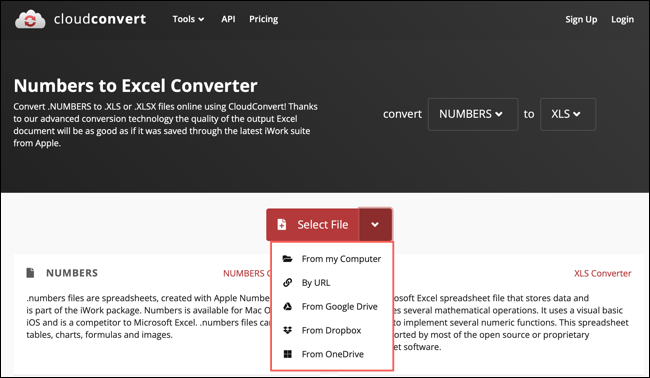
Una vez que su archivo se cargue, puede usar el cuadro desplegable de formato para elegir XLS o XLSX. Haga clic en «Convertir» cuando esté listo.

Después de convertir el archivo, verá «Terminado» y haga clic en «Descargar» para obtener su archivo de Excel.
![]()
Puede convertir hasta 25 archivos por día de forma gratuita con CloudConvert y sin registrarse. Si tiene más de 25 archivos, puede consultar los paquetes y planes de suscripción de CloudConvert .
La mayoría de los convertidores de archivos en línea funcionan de manera similar a CloudConvert. Entonces, si tiene un sitio diferente que prefiere, simplemente busque en el menú la opción para convertir Números a Excel.
Convertir un libro de trabajo de Apple Numbers a Microsoft Excel para usted o para otra persona es fácil. Si necesita convertir otros tipos de documentos de aplicaciones de Apple, vea cómo convertir Pages a Word o cómo convertir Keynote a PowerPoint .


